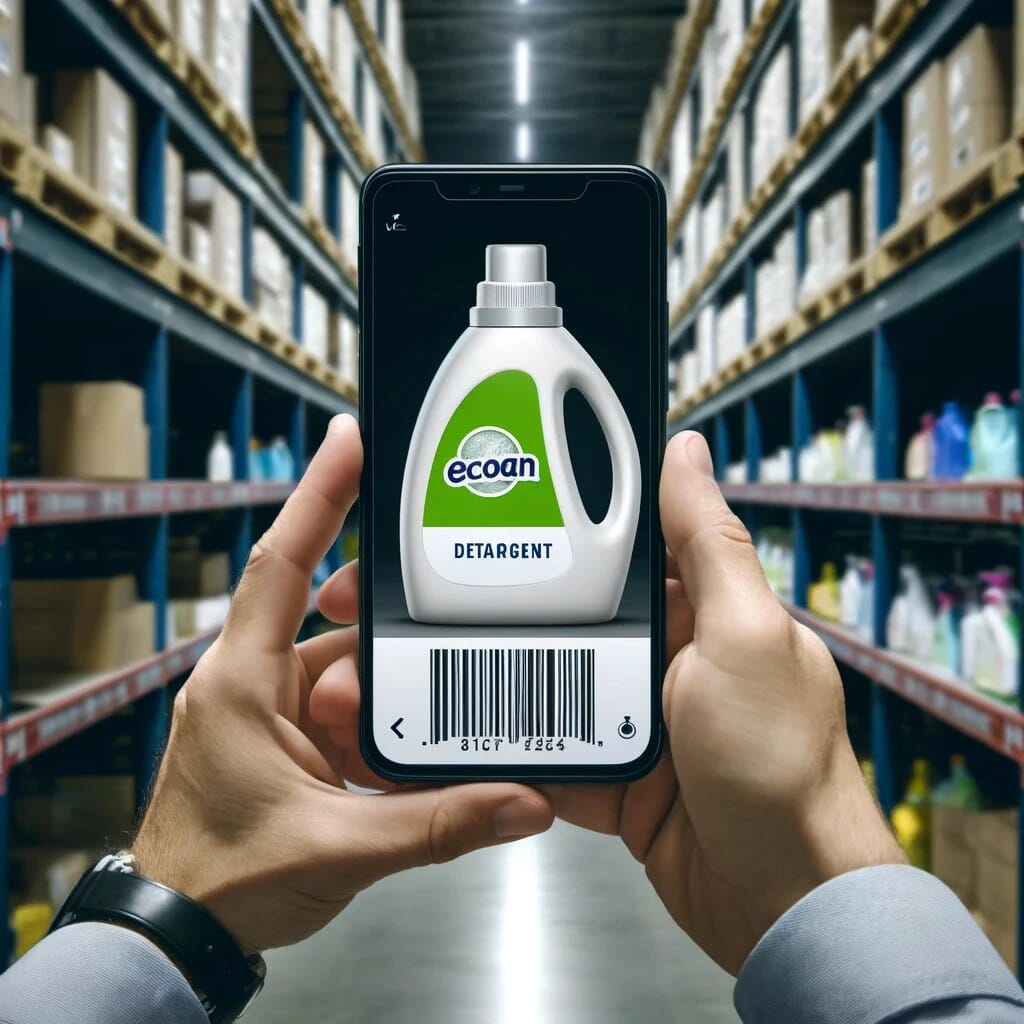Para mantener una biblioteca de Fichas de Datos de Seguridad actualizada, se recomienda realizar una revisión anual:
- Archivando Fichas de Datos de Seguridad para productos que ya no se utilizan.
- Incorporando Fichas de Datos de Seguridad faltantes para productos recién introducidos.
- Evaluando y actualizando las Fichas de Datos de Seguridad desactualizadas en tu colección.
SDS Manager tiene dos características clave que te ayudan a conciliar tu biblioteca de Fichas de Datos de Seguridad:
Registro de la presencia de productos
Esta función te permite registrar sistemáticamente qué productos, y en consecuencia sus Fichas de Datos de Seguridad asociadas, están activamente en uso en tu organización. Esto se puede lograr de varias maneras:
- Fotografiar Etiquetas de Productos: Utiliza la aplicación SDS Manager en un smartphone para tomar fotos de todas las etiquetas de productos. Posteriormente, puedes hacer coincidir estas imágenes con la Fichas de Datos de Seguridad correspondiente en tu biblioteca y registrar la presencia del producto.
- Usar la Función de Búsqueda: Localiza la Ficha de Datos de Seguridad dentro de SDS Manager y selecciona la opción "Registrar presencia del producto" para registrar su uso.
- Escanear Códigos de Barras: Si tus Fichas de Datos de Seguridad están vinculadas a códigos de barras de productos, puedes escanear estos códigos utilizando SDS Manager en tu smartphone y seleccionar la opción "Registrar presencia del producto" para indicar la presencia del producto.